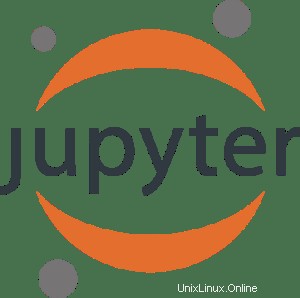
In questo tutorial, ti mostreremo come installare Jupyter su Ubuntu 18.04 LTS. Per chi non lo sapesse, Jupyter Notebook è un'applicazione web open source utilizzata per creare e condivisione di documenti con codice in tempo reale, equazioni, visualizzazioni e testo esplicativo. Include pulizia e trasformazione dei dati, simulazione numerica, modellazione statistica, apprendimento automatico, ecc.
Questo articolo presuppone che tu abbia almeno una conoscenza di base di Linux, sappia come usare la shell e, soprattutto, che ospiti il tuo sito sul tuo VPS. L'installazione è abbastanza semplice e presuppone che tu sono in esecuzione nell'account root, in caso contrario potrebbe essere necessario aggiungere 'sudo ' ai comandi per ottenere i privilegi di root. Ti mostrerò passo passo l'installazione del notebook Jupyter su un server Ubuntu 18.04 Bionic Beaver.
Prerequisiti
- Un server che esegue uno dei seguenti sistemi operativi:Ubuntu 18.04 (Bionic Beaver).
- Si consiglia di utilizzare una nuova installazione del sistema operativo per prevenire potenziali problemi.
- Accesso SSH al server (o semplicemente apri Terminal se sei su un desktop).
- Un
non-root sudo usero accedere all'root user. Ti consigliamo di agire comenon-root sudo user, tuttavia, poiché puoi danneggiare il tuo sistema se non stai attento quando agisci come root.
Installa Jupyter su Ubuntu 18.04 LTS Bionic Beaver
Passaggio 1. Innanzitutto, assicurati che tutti i pacchetti di sistema siano aggiornati eseguendo il seguente apt-get comandi nel terminale.
sudo apt-get update sudo apt-get upgrade
Passaggio 2. Installazione di Python 3 e Pip.
Prima di installare Jupyter devi aggiungere tutti i pacchetti di dipendenze richiesti al tuo sistema:
apt install python3 python3-pip python3-dev
Per verificare che tutto sia andato bene, controlliamo la versione Python e PIP con questi comandi:
python3 --version pip3 --version
Passaggio 3. Installazione di IPython e Jupyter Notebook su Ubuntu 18.04 LTS.
Esegui i seguenti comandi per installare IPython e Juptyr sulla nostra macchina:
apt install ipython pip3 install jupyter
Prima di avviare l'applicazione, creeremo un nuovo utente per Jupyter Notebook perché non è consigliabile eseguire l'applicazione come utente root:
useradd -M jupyter
Infine, avvia Jupyter Notebook in background come 'jupyter appena creato ' utilizzando il seguente comando:
su - jupyter -c 'jupyter notebook --ip IP_Address --no-browser' &
Riceverai un output simile al seguente:
Copy/paste this URL into your browser when you connect for the first time,
to login with a token:
http://IP_Address:8888/?token=7f928e48351e58492d1bmwe4671ff846fd87b98godetb1171f6 Passaggio 4. Accesso all'interfaccia utente Web di Jupyter.
Jupyter sarà disponibile sulla porta HTTP 8000 per impostazione predefinita. Apri il tuo browser preferito e vai a http://your-domain.com:8000 o http://server-ip:8000/
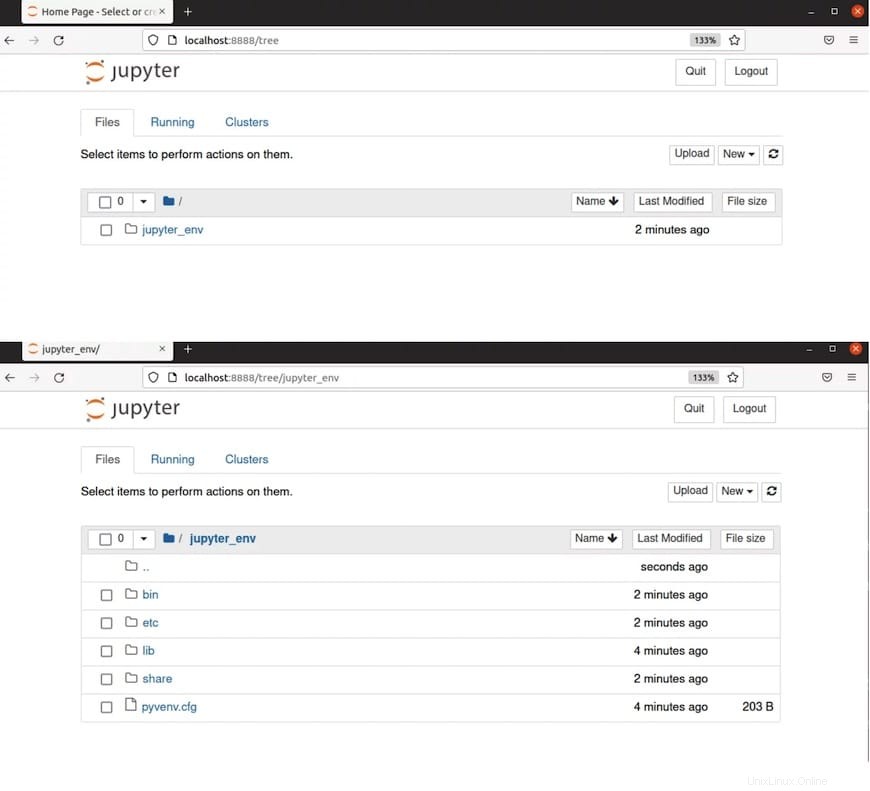
Congratulazioni! Hai installato con successo Jupyter. Grazie per aver utilizzato questo tutorial per l'installazione del notebook Jupyter sul tuo sistema Ubuntu 18.04 LTS. Per ulteriore aiuto o informazioni utili, ti consigliamo di controllare il Jupyter ufficiale sito web.